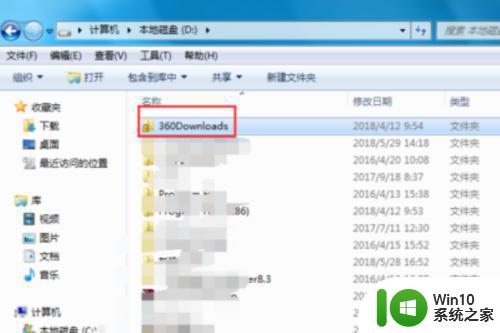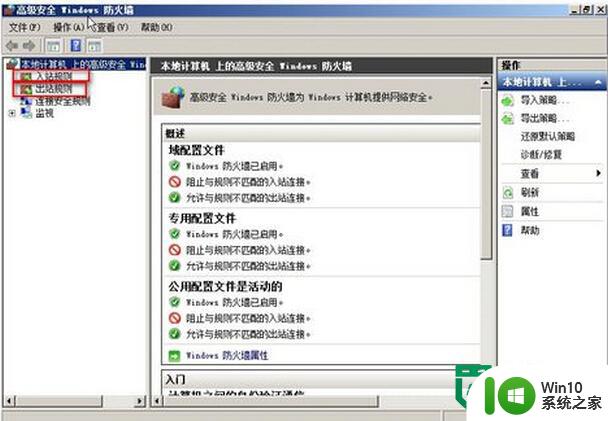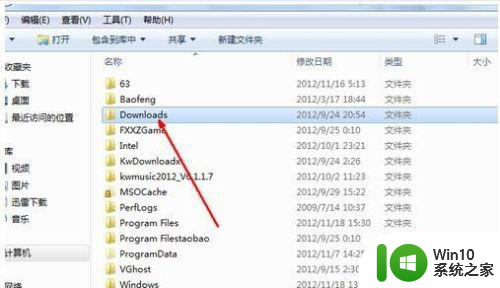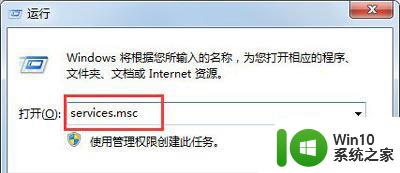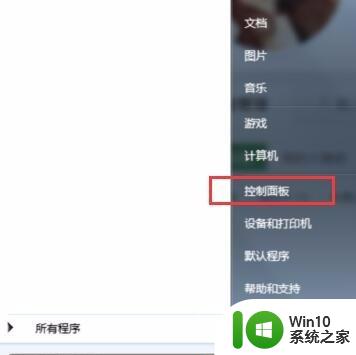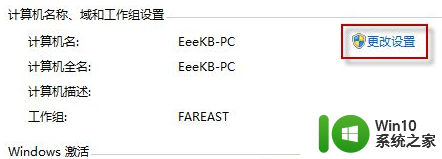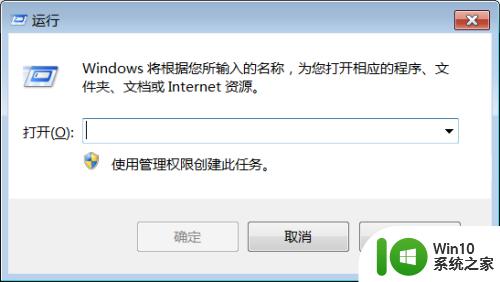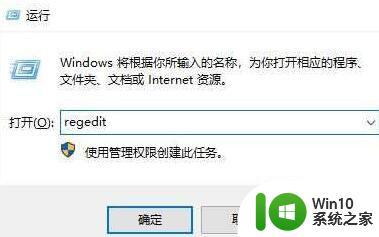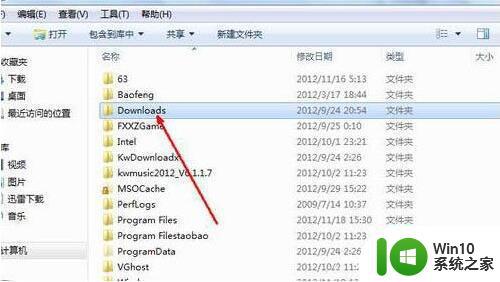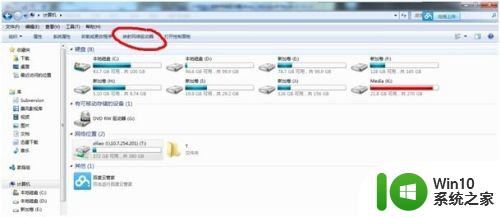w7无法访问共享文件夹的解决方法 Windows 7无法连接到共享文件夹怎么办
在使用Windows 7时,有时会遇到无法访问共享文件夹的情况,这给我们的工作和生活带来了一定的困扰,针对这个问题,我们可以通过一些简单的方法和技巧来解决,确保我们能够顺利连接到共享文件夹,提高工作效率和便利性。接下来我们将介绍一些解决方法,希望能够帮助大家解决Windows 7无法连接到共享文件夹的问题。
Windows 7无法连接到共享文件夹怎么办:
1、在共享的文件夹上点击鼠标右键,然后选择“属性”。
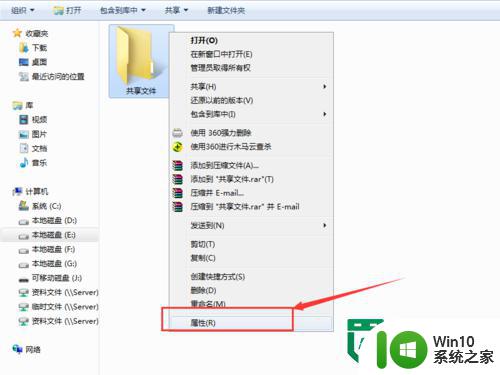
2、点击“共享”选项卡,确认文件夹是处于共享状态。
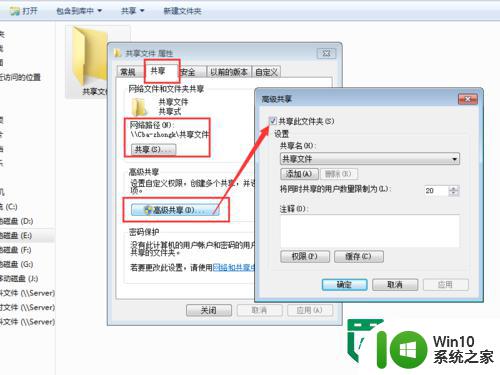
3、点击“安全”选项卡,然后点击“编辑”按钮。
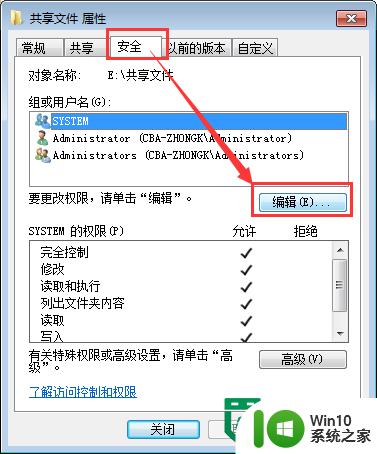
4、在打开的窗口中点击“添加”按钮来添加用户。
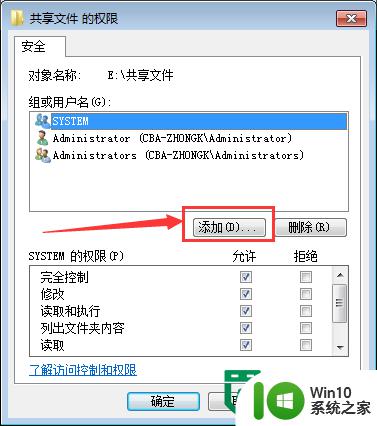
5、接下来在对象名称中输入“everyone”,然后点击“确定”按钮。
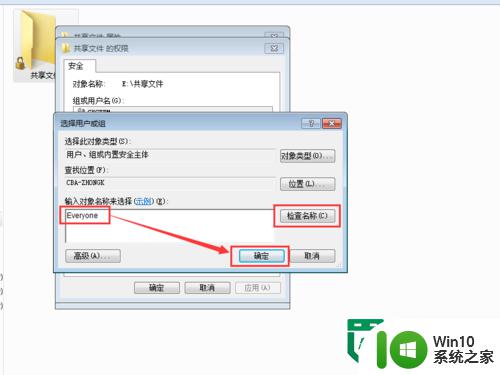
6、接下来选中刚才添加的everyone用户,然后设置共享的权限,这里小编将全部权限都设置为允许,实际中根据需要设置。
此时可以尝试一下在其他电脑上能否打开共享文件夹,如果还是不能打开,接着下面的步骤进行设置。
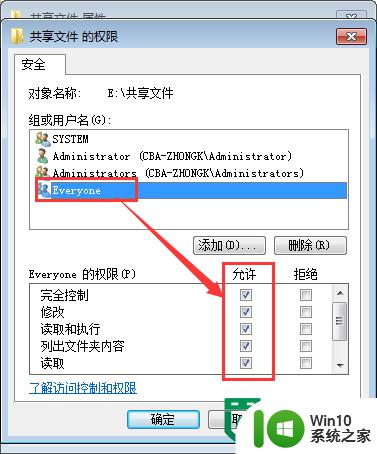
7、点击控制面板中的“Windows防火墙”进入防火墙,接下来有两种方法:
第一种方法是直接关闭防火墙(点击左上角的打开或关闭Windows防火墙,然后将防火墙关闭),但是关闭后系统安全性会降低,因此不建议使用这种方法。
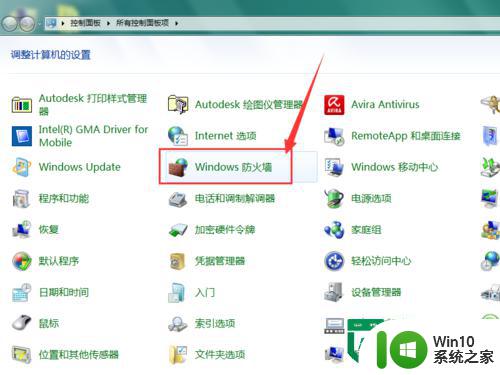
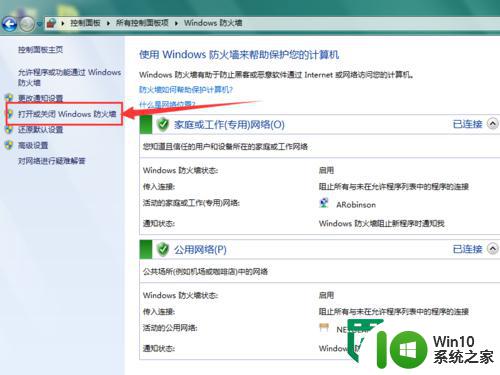
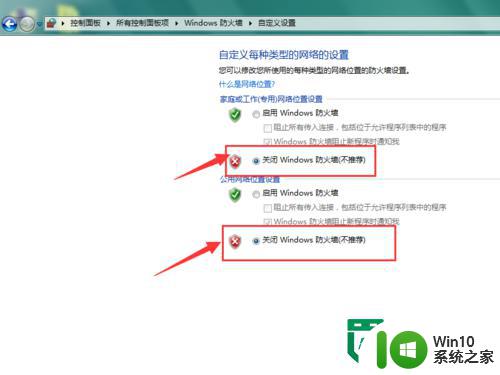
8、第二种方法是点击防火墙窗口左上角的“允许程序或功能通过Windows防火墙”选项,然后将文件和打印机共享选项设置为允许。
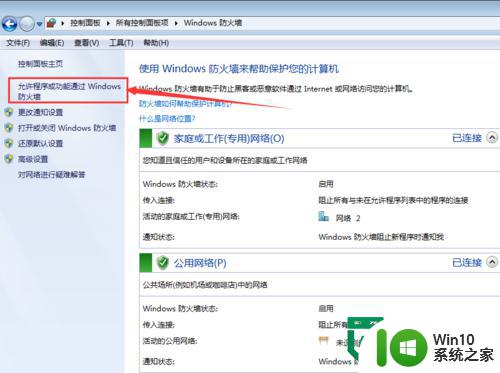
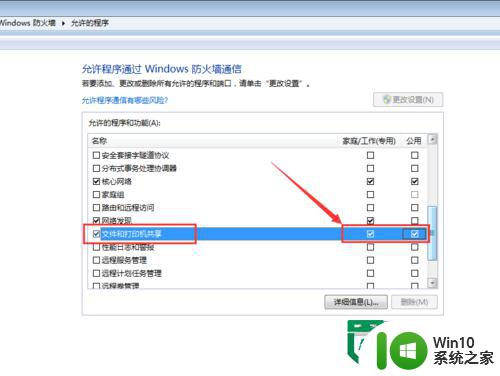
以上就是w7无法访问共享文件夹的解决方法的全部内容,有需要的用户就可以根据小编的步骤进行操作了,希望能够对大家有所帮助。